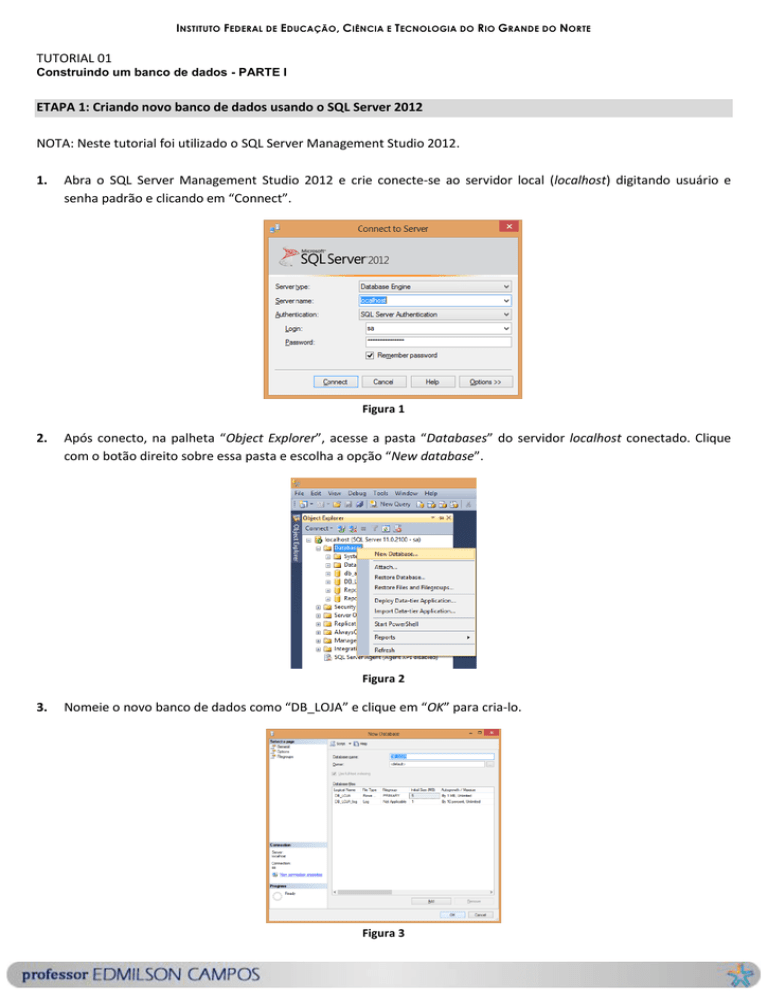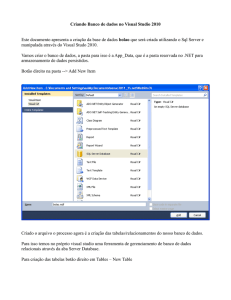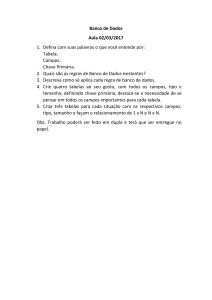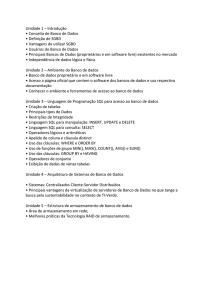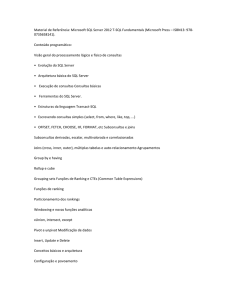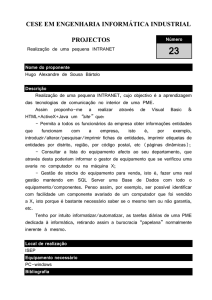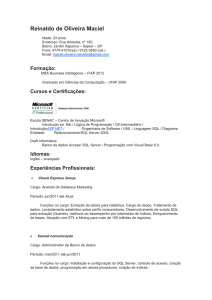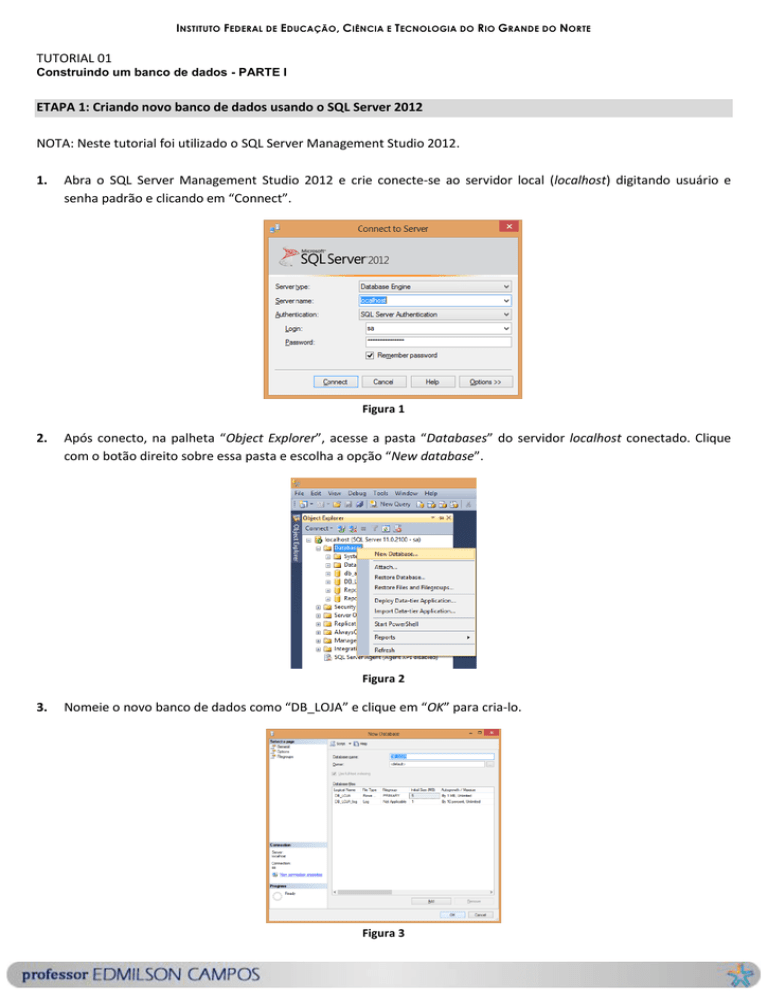
INSTITUTO FEDERAL DE EDUCAÇÃO , C IÊNCIA E T ECNOLOGIA DO R IO GRANDE DO NORTE
TUTORIAL 01
Construindo um banco de dados - PARTE I
ETAPA 1: Criando novo banco de dados usando o SQL Server 2012
NOTA: Neste tutorial foi utilizado o SQL Server Management Studio 2012.
1.
Abra o SQL Server Management Studio 2012 e crie conecte-se ao servidor local (localhost) digitando usuário e
senha padrão e clicando em “Connect”.
Figura 1
2.
Após conecto, na palheta “Object Explorer”, acesse a pasta “Databases” do servidor localhost conectado. Clique
com o botão direito sobre essa pasta e escolha a opção “New database”.
Figura 2
3.
Nomeie o novo banco de dados como “DB_LOJA” e clique em “OK” para cria-lo.
Figura 3
INSTITUTO FEDERAL DE EDUCAÇÃO , C IÊNCIA E T ECNOLOGIA DO R IO GRANDE DO NORTE
ETAPA 2: Adicionando tabelas ao banco de dados SQL Server
4.
Expanda as pasta do banco de dados criado e clique com botão direito sobre a pasta “Tables” do banco, no Object
Explorer, e selecione a opção “New table”.
Figura 4
5.
Crie a duas colunas para a nova tabela, conforme Figura 5 abaixo.
Figura 5
6.
Desmarque a opção “Allow Null” da coluna “FABRICANTE”.
7.
Faça “CODFABRICANTE” ser chave-primária clicando sobre a coluna com o botão direito e selecionando a opção
“Set Primary Key”.
Figura 6
8.
Salve a tabela com o nome “FABRICANTE”.
Figura 7
INSTITUTO FEDERAL DE EDUCAÇÃO , C IÊNCIA E T ECNOLOGIA DO R IO GRANDE DO NORTE
9.
Repita os passos 4 à 8 para as demais tabelas, conforme diagrama da Figura 8, abaixo.
Figura 8
10. Após criar todas as tabelas, crie um diagrama com as tabelas para criar as chaves estrangeiras.
Figura 9
11. Salve o diagrama para persistir as alterações no banco.